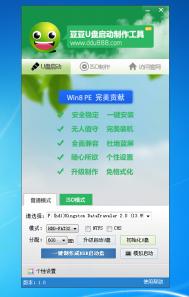一、制作前准备(注意:操作前备份好u盘数据)
1.电脑内存不能小于512MB
2.U盘的容量大于256MB
3.下载老毛桃U盘启动盘制作工具Build110828
4.准备好您需要装的GHOST系统
(本文来源于图老师网站,更多请访问http://m.tulaoshi.com/diannaorumen/)二、安装
安装完成后,双击老,画面如下图:插入您的U盘。

点击一键制成USB启动盘按钮(注意 操作前备份重要数据)

制作成功,如下图,此时可以弹出你的U盘

注意:由于U盘系统文件隐藏,你会发现u盘空间会减少150M左右,请不要担心此时没有制作成功
三、 将系统文件复制到U盘
在制作好的U盘根目录下新建一个名为GHO的文件夹,将您准备好的系统重名为xp.gho并复制到GHO文件夹下;
四、重启进入BIOS设置U盘启动(提示:请先插入U盘后,再进入BIOS)
在计算机启动的第一画面上按"DEL"键进入BIOS(可能有的主机不是DEL有的是F2或F1.请按界面提示进入),选择Advanced BIOS FEATURES ,将Boot Sequence(启动顺序),设定为USB-HDD模式,第一,设定的方法是在该项上按PageUP或PageDown键来转换选项。设定好后按ESC一下,退回BIOS主界面,选择Save and Exit(保存并退出BIOS设置,直接按F10也可以,但不是所有的BIOS都支持)回车确认退出BIOS设置。
如下图为BIOS界面:

五、进入启动菜单界面

点出即可重装系统了。
和常用工具一览: